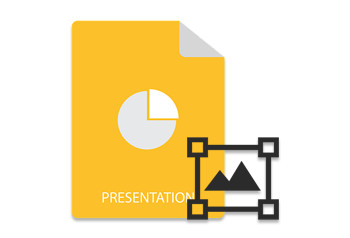
סימני מים משמשים בדרך כלל כדי לציין את הבעלות או כדי למנוע שימוש לא מורשה במסמכים. יתר על כן, הם משמשים גם להצגת סטטוס של מסמך כגון כתב יד, טיוטה וכו’. במאמר זה, נדגים כיצד להגן על מצגות PowerPoint על ידי החלת סימני מים באופן תוכנתי. במיוחד, תלמד כיצד להוסיף סימן מים של טקסט או תמונה לשקופיות PowerPoint באמצעות C#.
- C# API להוספת סימן מים לשקופיות PowerPoint
- הוסף סימן מים של טקסט לשקופיות PowerPoint
- הוסף סימן מים של תמונה לשקופיות PowerPoint
C# API להוספת סימן מים לשקופיות PowerPoint
על מנת להוסיף סימני מים לשקופיות PowerPoint, נשתמש ב-Aspose.Slides for .NET. זהו API עשיר בתכונות המאפשר לך ליצור מסמכי מצגת מתוך יישומי NET. יתר על כן, זה גם מאפשר לך לתפעל את קבצי המצגת הקיימים. אתה יכול להוריד את ה-API או להתקין אותו באמצעות NuGet.
PM> Install-Package Aspose.Slides.NET
הוסף סימן מים של טקסט לשקופיות PowerPoint ב-C#
להלן השלבים להוספת סימן מים טקסט לשקופיות PowerPoint באמצעות C#.
- ראשית, טען את מצגת ה-PowerPoint באמצעות המחלקה מצגת.
- קבל התייחסות לשקופית שאליה ברצונך להוסיף את סימן המים באובייקט ISlide.
- חשב את המיקום של סימן המים.
- הוסף צורה אוטומטית חדשה לאוסף צורות של השקף וקבל את ההתייחסות שלה באובייקט IAutoShape.
- הוסף מסגרת טקסט לצורה והגדר את הטקסט שלה בשיטת IAutoShape.AddTextFrame(string).
- הגדר את גודל הגופן, הצבע וזווית הסיבוב של סימן המים.
- נעל סימן מים כדי למנוע הסרה או שינוי.
- לבסוף, שמור את קובץ ה-PowerPoint המעודכן בשיטת Presentation.Save(string, SaveFormat).
דוגמת הקוד הבאה מראה כיצד להוסיף סימן מים טקסט לשקופיות PowerPoint.
// טען מצגת
Presentation presentation = new Presentation("presentation.pptx");
// קבל התייחסות לשקופית
ISlide slide = presentation.Slides[0];
// קבל את מרכז השקופית וחשב את מיקום סימן המים
PointF center = new PointF(presentation.SlideSize.Size.Width / 2, presentation.SlideSize.Size.Height / 2);
float width = 300;
float height = 300;
float x = center.X - width / 2;
float y = center.Y - height / 2;
// הוסף צורת סימן מים
IAutoShape watermarkShape = slide.Shapes.AddAutoShape(ShapeType.Rectangle, x, y, width, height);
// הגדר סוג מילוי
watermarkShape.FillFormat.FillType = FillType.NoFill;
watermarkShape.LineFormat.FillFormat.FillType = FillType.NoFill;
// הגדר זווית סיבוב
watermarkShape.Rotation = -45;
// הגדר טקסט
ITextFrame watermarkTextFrame = watermarkShape.AddTextFrame("Watermark");
IPortion watermarkPortion = watermarkTextFrame.Paragraphs[0].Portions[0];
// הגדר את גודל הגופן וסוג המילוי של סימן המים
watermarkPortion.PortionFormat.FontHeight = 52;
watermarkPortion.PortionFormat.FillFormat.FillType = FillType.Solid;
int alpha = 150, red = 200, green = 200, blue = 200;
watermarkPortion.PortionFormat.FillFormat.SolidFillColor.Color = System.Drawing.Color.FromArgb(alpha, red, green, blue);
// נעל צורות משינוי
watermarkShape.ShapeLock.SelectLocked = true;
watermarkShape.ShapeLock.SizeLocked = true;
watermarkShape.ShapeLock.TextLocked = true;
watermarkShape.ShapeLock.PositionLocked = true;
watermarkShape.ShapeLock.GroupingLocked = true;
// שמור את המצגת
presentation.Save("watermarked-presentation.pptx", SaveFormat.Pptx);
תְפוּקָה
להלן צילום המסך של שקופית PowerPoint לאחר הוספת סימן המים.

הוסף סימן מים של תמונה לשקופיות PPT ב-C#
להלן השלבים להוספת סימן מים של תמונה לשקופיות PPT ב-C#.
- ראשית, טען את מצגת PowerPoint באמצעות הכיתה מצגת.
- קבל התייחסות לשקופית שאליה ברצונך להוסיף את סימן המים באובייקט ISlide.
- חשב את המיקום של סימן המים.
- הוסף תמונה למצגת וקבל את ההתייחסות שלה באובייקט IPPImage.
- הוסף צורה אוטומטית חדשה לאוסף צורות של השקף וקבל את ההתייחסות שלה באובייקט IAutoShape.
- הגדר את IAutoShape.FillFormat.FillType ל-FillType.Picture.
- הגדר תמונת סימן מים על ידי הקצאת אובייקט IPPImage למאפיין IAutoShape.FillFormat.PictureFillFormat.Picture.Image.
- נעל סימן מים כדי למנוע הסרה או שינוי.
- לבסוף, שמור את קובץ ה-PowerPoint המעודכן בשיטת Presentation.Save(string, SaveFormat).
דוגמת הקוד הבאה מראה כיצד להוסיף סימן מים של תמונה לשקופיות PowerPoint.
// טען מצגת
Presentation presentation = new Presentation("presentation.pptx");
// קבל התייחסות לשקופית
ISlide slide = presentation.Slides[0];
// קבל את מרכז השקופית וחשב את מיקום סימן המים
PointF center = new PointF(presentation.SlideSize.Size.Width / 2, presentation.SlideSize.Size.Height / 2);
float width = 300;
float height = 300;
float x = center.X - width / 2;
float y = center.Y - height / 2;
// טען תמונה
IPPImage image = presentation.Images.AddImage(File.ReadAllBytes("watermark.png"));
// הוסף צורת סימן מים וקבע תמונה
IAutoShape watermarkShape = slide.Shapes.AddAutoShape(ShapeType.Rectangle, x, y, width, height);
watermarkShape.FillFormat.FillType = FillType.Picture;
watermarkShape.FillFormat.PictureFillFormat.Picture.Image = image;
watermarkShape.FillFormat.PictureFillFormat.PictureFillMode = PictureFillMode.Stretch;
watermarkShape.LineFormat.FillFormat.FillType = FillType.NoFill;
// נעל צורות משינוי
watermarkShape.ShapeLock.SelectLocked = true;
watermarkShape.ShapeLock.SizeLocked = true;
watermarkShape.ShapeLock.TextLocked = true;
watermarkShape.ShapeLock.PositionLocked = true;
watermarkShape.ShapeLock.GroupingLocked = true;
// שמור את המצגת
presentation.Save("watermarked-presentation.pptx", SaveFormat.Pptx);
PowerPoint Watermarking API עבור C# .NET - קבל רישיון חינם
אתה יכול להשתמש ב-Aspose.Slides עבור .NET ללא מגבלות הערכה על ידי בקשת רישיון זמני.
סיכום
במאמר זה, למדת כיצד להוסיף סימן מים לשקופיות PowerPoint באמצעות C#. המדריך שלב אחר שלב ודוגמאות הקוד הדגימו כיצד להוסיף סימני מים של טקסט ותמונה למצגות PowerPoint. בנוסף, תוכל לעיין בתיעוד כדי לחקור תכונות אחרות של ה-API. כמו כן, אתה יכול להרגיש חופשי ליידע אותנו על השאילתות שלך דרך הפורום שלנו.
ראה גם
מידע: ייתכן שתרצה לבדוק את הכלים המקוונים של Aspose.Slides הוסף סימן מים ל-PowerPoint ו-הסר סימן מים מ-PowerPoint.